При работе с документом часто требуется найти текст, чтобы затем его заменить или применить соответствующее форматирование. Для этих целей в MS Word используется вкладка Заменить диалогового окна Найти и заменить. Значение параметров поиска и замены рассмотрено ранее. Параметры поиска и замены задаются как поля Найти так и для поля Заменить на
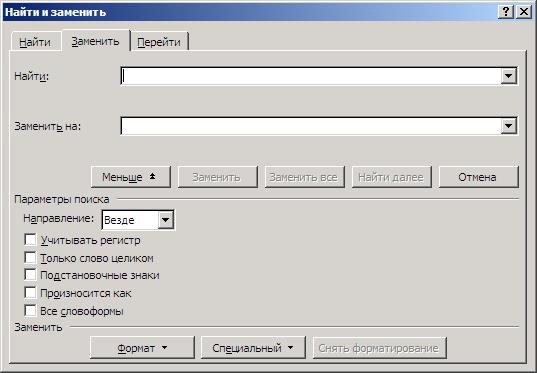
Для выполнения замены ввести критерии поиска и вариант замены и нажать одну из кнопок Заменить, Заменить все, Найти далее.
ü Кнопка Заменить – производит замену выделенной в данный момент в документе копии содержимого поля Найти на содержимое поля Заменить на и выделяет следующий фрагмент, т.е. осуществляется подтверждение каждой замены.
ü Кнопка Заменить все – выполняет замену образца поля Найти на содержимое поля Заменить на во всём документе без дополнительного подтверждения. Данная операция может привести к нежелательному результату. Например, в предложении "Петр с приятелями посетили Петродворец и ознакомились с воплощением проектов Петра I" необходимо заменить имя Петр на Олег. Если содержимое поля Найти Петр, содержимое поля Заменить на Олег, а дополнительные параметры не заданы то Заменить все приведет к следующему результату: "Олег с приятелями посетили Олегодворец и ознакомились с воплощением проектов Олега I"
ü Кнопка Найти далее – пропускает выделенную копию содержимого поля Найти и, не заменяя её, переходит к следующей.
Диалоговое окно Найти и заменить не поддерживает прямую процедуру замены текста графическим объектом (или графики текстом), но эту операцию можно выполнить с помощью буфера обмена.
Для замены текста графикой необходимо выполнить следующие действия:
ü Скопировать в буфер обмена графический объект на который необходимо произвести замену
ü В поле Найти ввести текст для поиска
ü В поле Заменить н а вставить специальный символ Содержимое буфера обмена
ü Выполнить пошаговую замену в документе
Для замены графики текстом или другим графиеским объектом необходимо выполнить следующие действия:
ü Скопировать в буфер обмена графический объект, на который необходимо заменить
ü В поле Найти вставить специальный символ Графический объект
ü В поле Заменить н а ввести текст для замены или специальный символ Содержимое буфера обмена
ü Выполнить пошаговую замену в документе
 2015-04-30
2015-04-30 401
401








